Dynamics 365 Müşteri İçgörüleri - Veri'de yinelenenleri kaldırma, eşleştirme veya birleştirme sonuçlarının sorunlarını giderme
Veri birleştirme işlemi çalıştırıldığında, belirli kayıtların neden birleştirildiği veya birleştirilmemiş olduğu hakkında sorularınız olabilir.
Bu makalede, birleştirme işlemini anlamak ve beklenmeyen sonuçları gidermek için kullanabileceğiniz çeşitli yöntemler sağlanır.
Yöntem 1: Doğrulama için müşteri kartlarını kullanma
Müşteri profilinin tamamını görüntülemek ve hangi kaynak kayıtların yinelenenleri kaldırıldığını ve eşleştirildiğini doğrulamak için bir müşteri kartı seçin.
Bu örnekte müşteri, posPurchases dışındaki tüm kaynak tablolardaki kayıtların eşleşmesinin sonucudur. Ayrıca, eCommercePurchases ve webReviews içinde yinelenenleri kaldırılmış kayıtlar vardır.
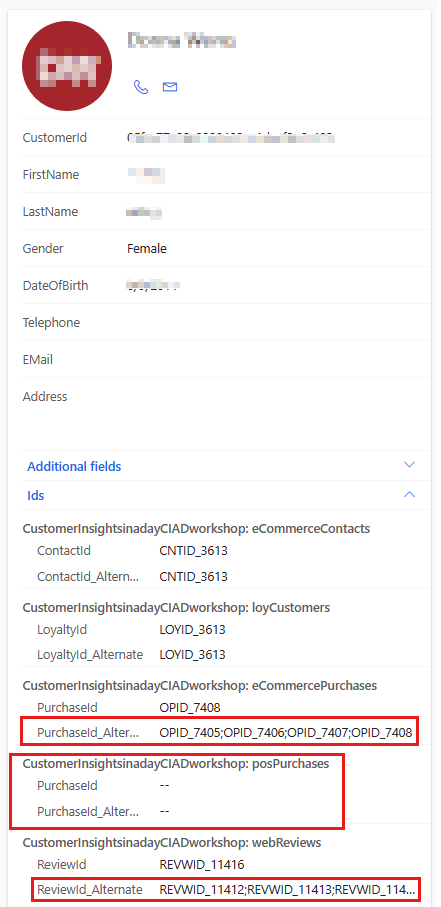
Yöntem 2: Tablolar için doğru birincil anahtarın seçildiğinden emin olun
Müşteri verileri adımında tablonun birincil anahtarı olarak yanlış alanın seçilmesi, bu alan için aynı değere sahip kayıtların yinelenenleri kaldırmasına ve kaldırılmasına neden olur. Birincil anahtar sütununun, e-posta gibi demografik bir alan değil, tablonun gerçek benzersiz tanımlayıcısı olduğundan emin olun.
Yöntem 3: Eşleştirme kurallarını onaylama
Yinelenenleri kaldırma kurallarının ve eşleştirme kurallarının doğru ayarlandığını onaylayın. Doğru alanların karşılaştırıldığından emin olun ve seçili normalleştirme desenlerini gözden geçirin.
Yöntem 4: "Tüm kayıtları ekle" seçeneğini doğrulayın
Eşleşen kurallar adımında Tüm kayıtları ekle onay kutusunu seçtiğinizden emin olun. Onay kutusunun seçilmemesi, bu tablodaki diğer tablolarla eşleşmeyen kayıtların son müşteri profili çıkışından bırakılmasına neden olabilir.
Yöntem 5: Kaynak verilerinizi denetleme
Eşleştirildiğini düşündüğünüz alanların aynı karakterleri içerdiğini onaylayın. Benzer görünen ancak farklı olan gizli karakterleri ve karakterleri arayın. Bu sorunlar, her kural için bir normalleştirme düzeni seçilerek çözülebilir.
Birleştirme işlemi için sağlanan verilerin doğruluğunu ve eksiksizliğini bir kez daha kontrol edin ve tüm ilgili kayıtların ve bilgilerin mevcut olduğundan emin olun.
Güvenilir sonuçlar elde etmek için verilerin temizlenmesi ve normalleştirilmesi önemlidir.
- Kaynak ve çıkış tablolarını görmek için bkz . Tablo listesini görüntüleme.
- Veri profili oluşturma aracı tabloları analiz eder, veri dengesizlikleriyle ilgili içgörüler sağlar ve bozuk kayıtları sistemden kaldırır.
Önemli
- "{Datasource}_{Table}_Corrupt" adlı tabloya bozuk kayıt yazılmadığını doğrulayın. Bozuk kayıtlar varsa, bunlar birleştirilerek işlenmez. Bozuk kayıtları çözme hakkında daha fazla bilgi için bkz . Bozuk veri sorunlarını giderme.
- Yinelenenleri kaldırılan veya eşleştirilen sütunların benzersiz sayısı düşükse, performans nedeniyle birleştirme tarafından atlanabilir. Bu durumda verileri Customer Insights - Data'ya almadan önce temizlemenizi öneririz.
Kaynak verilerle ilgili sorunlar varsa bunları çözün, birleştirmeyi yeniden çalıştırın ve sonuçları yeniden onaylayın. Kaynak verilerle ilgili bir sorun yoksa sorun giderme adımlarıyla devam edin.
Yöntem 6: Çıkış tablolarını inceleme
Birleştirmenin her adımı, sorun giderme amacıyla kullanılabilen sistem tarafından oluşturulan çıkış tabloları oluşturur.
Beklenmeyen bir birleştirme sonucunun sorunlarını gidermek için bu çıkış tablolarını izleyebilirsiniz. Daha fazla bilgi için bkz . Birleştirme çıktı tablolarında sorun giderme.